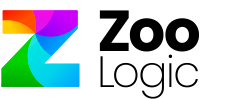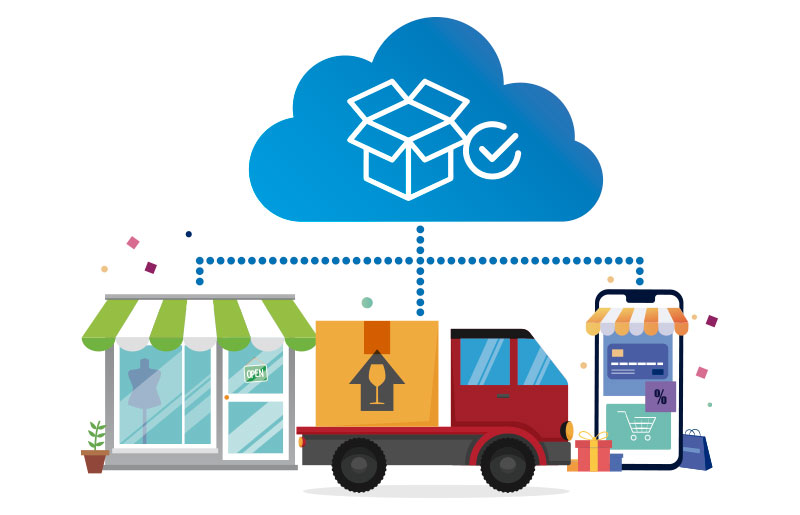Actualmente zNube cuenta con la posibilidad de contratar los servicios de Stock Online y Entrega Online.
A continuación se detallará la manera de realizar una correcta configuración de ambos servicios.
Stock Online
Para habilitar «Stock Online» se debe contratar el servicio desde zNube. Para la contratación de dicho servicio, debemos ingresar dentro de Omnicanalidad – Contratar – Stock Online.

Una vez contratado el servicio de Stock Online, debemos ingresar al item del menú Configurar y luego en dicho apartado se podrá seleccionar las bases de datos que se incluirán en la consulta de stock online.
Para agregar o contratar una base simplemente se debe clickear la opción de Contratar de la base deseada.

Una vez seleccionada dicha opción nos encontraremos con la posibilidad de contratar y asignar una Tienda para luego poder ver el stock de varias bases de manera conjunta.
Por otro lado, también se puede seleccionar que el stock a informar sea el stock disponible (el stock disponible surge de la diferencia entre el stock y los pedidos de venta realizados en cada base o pendientes de entrega) o el Stock actual del artículo.

Es indispensable obtener un Token para poder trabajar con Stock Online, el mismo se debe solicitar desde la sección de Configuración de zNube – Acceso a Apps, y debe ingresarse en el producto correspondiente.
Es necesario configurar el token en cada maquina para mostrar la información en zNube, y debe generarse un token diferente para cada máquina, no debe usarse el mismo en diferentes máquinas.

Para poder obtener el token se debe presionar sobre el botón de «Nuevo acceso de App» y una vez dentro se debe ingresar un nombre para poder identifacrlo. Luego se debe seleccionar el servicio relacionado con el futuro token.

Una vez generado un nuevo acceso a apps, es posible realizar distintas tipos de acciones tales como solicitar el token nuevamente, editar, desactivar o eliminar.
Con el servicio de Entrega Online, se permiten gestionar entregas de productos en un sitio distinto al de facturación.
Para habilitar «Entrega online» debe estar contratado el servicio de «Stock Online» y «Entrega Online» desde zNube. Además, es necesario activar la centralización de clientes (para más información acerca de como realizar la centralización de clientes, recomendamos ir al apartado de Centralización de Clientes)
Para la contratación de los servicios mencionados, se debe acceder a zNube y una vez dentro a Omnicanalidad – Contratar – PickUp Online.

Una vez contratado, se debe seleccionar la base en la cual se utilizará «Entrega online».

Al seleccionar la base a contratar, se deben habilitar los dos servicios.

Por último, dentro de Configuración zNube – Acceso de App’s al editar un serie, se debe activar el nuevo servicio «Entrega Online».

Una vez generado un nuevo acceso a apps, es posible realizar distintas tipos de acciones tales como solicitar el token nuevamente, editar, desactivar o eliminar.
Configuración en Dragonfish Color y Talle
Una vez contratados los servicios mencionados y teniendo habilitado el nuevo parámetro «Utiliza distintos tipos de entrega» dentro del sistema, al realizar una Factura de venta figurará «Online», así también como «Inmediata» y «Posterior».

Parámetros del sistema – Gestión de ventas – Utiliza distintos tipos de entrega
Consulta entrega online
Las facturas grabadas con tipo de entrega «Online» se almacenan en zNube. Para acceder a esta información hay que dirigirse a «Omnicanalidad» en zNube.
Una vez dentro de «Omnicanalidad», se debe acceder al menú «Consulta entrega online». Dentro de este sector se puede observar una grilla con toda la mercadería pendiente de todos los clientes. Todos los registros son de solo lectura y se muestran a modo informativo.

Omnicanalidad – Consulta entrega online
Por defecto, la grilla se muestra vacía hasta que el usuario filtre la información de un cliente. El campo de búsqueda tiene autocompletado, es decir, a medida que el usuario escribe los parámetros de filtrado, el sistema realiza una búsqueda sobre nombre, apellido, documento y GUID del cliente hasta encontrar la mejor coincidencia. Una vez que el usuario selecciona el cliente, la grilla se completa con información sobre la mercadería pendiente de este.
Los registros de esta grilla son variables, por lo que, a medida que se van generando remitos de entrega en locales se van descontando las cantidades pendientes. Una vez que la cantidad pendiente llega a 0, el registro desaparece.
Remitos de venta
Zoo Logic Dragonfish Color y Talle incorpora una nueva funcionalidad en los Remitos de venta para «Entrega online».
Esta nueva funcionalidad permite que se complete el Remito sólo con el stock pendiente de zNube y modificando el stock local. Para esto se añade una nueva opción denominada «Nuevo en base a pendientes de entrega online».

Remito de venta – Nuevo en base a pendientes de entrega online
Al dar clic en este botón, automáticamente se abre una ventana que permite establecer con qué cliente se va a trabajar, y si se autocompleta el detalle del comprobante o queda vacío para completarlo manualmente.

Nuevo Remito de venta en base a Pendientes de entrega online
Si se tilda «Autocompletar detalle», el detalle de artículos del remito se completa con todos los datos pre filtrados obtenidos. En caso de que el usuario desee quitar registros o modificar cantidades, debe hacerlo manualmente.
De lo contrario, si no se tilda, el detalle de artículos del remito queda vacío para que el usuario ingrese por teclado, por lector de código de barras o por importación de un txt, los artículos a remitir. Para este caso, el sistema controla registro a registro que lo ingresado coincida con lo pendiente, respetando la combinación y las mismas o menos cantidades. Cualquiera sea el método de ingreso, en caso de que no coincida alguna de las dos validaciones mencionadas anteriormente, el sistema emite el mensaje «No se puede ingresar una combinación que no esté pendiente de entrega online» y no permite ingresar el artículo o modificar por una cantidad menor.
Al realizar el Remito, se mostrará la leyenda en diagonal «Entrega online».

Remito de venta en base a pendientes de entrega online
Nota: Esta leyenda figurará en todos los comprobantes que esté afectado «Entrega online». Por ejemplo, al realizar una Cancelación de venta en base a un Remito en base a pendientes de entrega online.
Notas de Crédito y distintos casos posibles de devoluciones
El sistema incorpora una nueva funcionalidad en las notas de crédito, tanto manuales, fiscales, y electrónicas.
La misma permite que se complete con los pendientes de «Consulta entrega online» sin modificar el stock local (ya que la mercadería aún no ha sido entregada). Para esto se añade una nueva opción denominada «Nuevo en base a pendientes de entrega online», el cual se comporta de manera similar a como lo hace en el Remito.

Nota de Crédito de venta – Nuevo en base a pendientes de entrega online
Devoluciones antes de retirar la mercadería
Para este caso, la Nota de Crédito debe hacer referencia a cada artículo que no haya sido entregado, y no debe alterar el stock en el punto de venta donde se haga el comprobante. Una vez grabada la Nota de Crédito el sistema actualiza los datos en zNube, y no vuelven a estar disponibles para el retiro.
Una vez confeccionada la Nota de Crédito, no es posible cambiar el cliente de esta.
Devoluciones luego de retirar la mercadería
Al ser artículos que ya salieron del stock (del mismo punto de venta o de otro) la Nota de Crédito mantiene el funcionamiento normal, sumando stock a los artículos devueltos.
Devoluciones mixtas
Este caso se da cuando el cliente ya retiró parte de la mercadería pero quiere devolver todo lo que compró. En este escenario, en «Consulta entrega online» se encuentran artículos pendientes y además hubo alteraciones (bajas) de stock en el local donde se retiraron los artículos.
Cuando esto sucede se deben realizar dos Notas de Crédito distintas:
| • | Una Nota de Crédito incluyendo los artículos pendientes. Este comprobante no modifica el stock, por lo tanto se debe confeccionar con la opción «Nuevo en base a pendientes de entrega online». Una vez confeccionado el comprobante, el sistema actualiza los datos en zNube y no vuelven a estar disponibles para el retiro o la entrega. |
| • | Una Nota de Crédito incluyendo los artículos que ya se retiraron. Este comprobante si va a alterar el stock, por lo tanto se debe confeccionar normalmente. |
Algunos datos a tener en cuenta
| • | Para que este circuito funcione correctamente, las terminales que interactúan deben tener siempre conexión a internet. |
| • | Continúa el mismo funcionamiento para los controles de stock que ya posee el sistema, los cuales permiten remitir sólo si hay stock disponible para la combinación buscada. Estos últimos parámetros son configurables. |
| • | Una vez ingresado el cliente no hay posibilidad de cambiarlo. Las validaciones se hacen tanto al ingreso de línea por línea, como al momento de grabar el comprobante. |
| • | Es posible ingresar los artículos mediante un archivo TXT con la opción «Ingresar desde TXT», siempre y cuando el archivo tenga el formato adecuado para la importación. Para este método, en el caso de que el archivo tenga artículos que no pertenezcan a los pendientes, o las cantidades superen a las indicadas, la validación se hace al momento de grabar, y no línea por línea. Al momento de grabar el remito el sistema importa lo que coincide y loguea lo no coincidente. |
| • | Al realizar una Cancelación en base a un Remito de venta en base a Pendientes de entrega online, actualiza los datos en «Consulta entrega online» para que retomen el estado que tenían previo al Remito. |
| • | Por último, cuando se realizan Notas de Crédito, parciales o totales, de Facturas con tipo de entrega «Online», los artículos involucrados dejan de estar pendientes de entrega, volviendo a estar disponibles en el stock general. Las Notas de Crédito siempre deben confeccionarse haciendo referencia a la Factura original. La referencia siempre es una Nota de Crédito correspondiente a una Factura o varias Notas de Crédito a una Factura. |